포토샵 jpg 없음 다른 이름으로 저장 오류 해결 방법

이번 포스팅에서는 포토샵 jpg 없음 다른 이름으로 저장 오류 해결 방법에 대해 알아보겠습니다.
포토샵의 예전 버전인 CS(Creative Suite) 버전에서는 저장 또는 다른 이름으로 저장시 jpg 옵션이 항상 있었습니다. 그러나 CC(Creative Cloud) 버전으로 업데이트 되면서 jpg, jpeg를 비롯한 여러 항목들이 없어졌습니다.
이러한 현상은 환경 설정에서 간단하게 바로 잡을 수 있으며 해결이 가능합니다.
1. 사본으로 저장

위 이미지는 포토샵 cc 2025 버전에서 이미지를 저장할 때 나타나는 옵션입니다.
여기에서 지정할 수 있는 이미지 파일 형식은 다음과 같습니다.
- Photoshop (PSD PDD PSDT)
- PSB
- PDF PDP
- TIFF
아무리 찾아봐도 jpg, jpeg, png 등 편집에 자주 쓰이는 이미지 파일 형식은 찾아볼 수 없습니다.
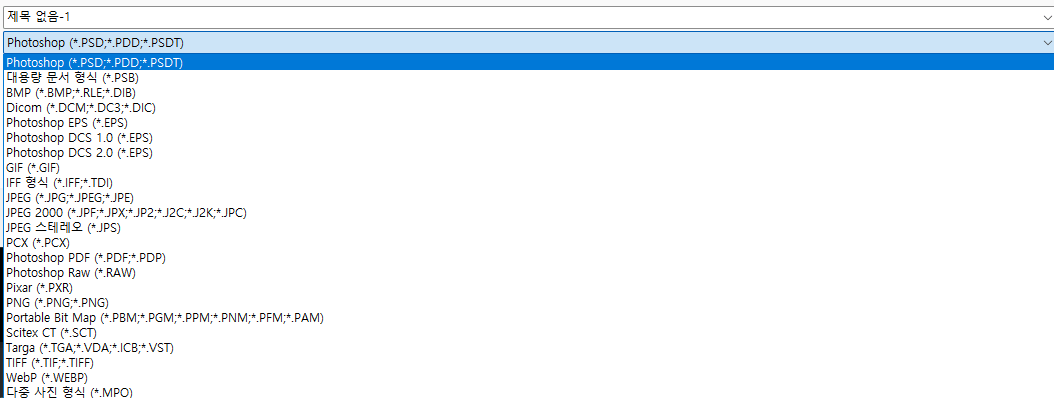
이럴 때에는 파일 저장 창에 있는 "사본으로 저장" 버튼을 누르면 파일 형식이 늘어납니다. 다양한 선택지가 보입니다. 여기에서 jpg를 선택하고 파일을 저장하면 됩니다.
2. 포토샵 jpg 없음 해결 방법
그러나 항상 "사본으로 저장" 기능을 이용하기가 귀찮습니다. 이럴 때에는 포토샵의 환경 설정에서 항목을 하나 체크하면 '다른 이름으로 저장'을 이용하지 않아도 됩니다. 사본 기능을 켤 필요도 없습니다.
포토샵 jpg 없음 현상의 해결 방법은 다음과 같습니다.
1) 포토샵 환경 설정 진입

포토샵 상단 메뉴에서 <편집>을 클릭합니다.
그리고 맨 아래에 있는 <환경 설정>을 선택한 후, <파일 처리> 메뉴를 고릅니다.
2) 기존 "다른 이름으로 저장" 활성화 켜기

파일 저장 옵션을 잘 살펴보면, <기존 "다른 이름으로 저장" 활성화> 라는 항목이 있습니다. 이것을 체크해서 켜 주세요.
그럼 일반 저장과 다른 이름으로 저장시 jpg 및 모든 파일 형식이 표시 됩니다.
3. 마무리
포토샵 jpg 없음 다른 이름으로 저장 오류 해결 방법에 대해 알아보았습니다. 도움이 되었길 빌며 마칩니다.
댓글